基本的なピラミッド、反転ピラミッド、三角形のピラミッド、サークルピラミッド、3Dピラミッドなど様々なピラミッド素材が用意されています。素敵なダイアグラムやドキュメントを作成するには、これらの図形素材は欠けられないものです。
Edrawピラミッド図作成ソフトにおいて、あらかじめデザインされた様々なスタイルのピラミッド図素材をご利用いただけます。これらの素材はピラミッド図を作成する時に、非常に役に立ちます。ピラミッド図の作成を始める前に、準備として、まずはこれらのベクターの素材の使い方をちょっと了解しましょう。
豊富なピラミッド図素材
ピラミッド図図形
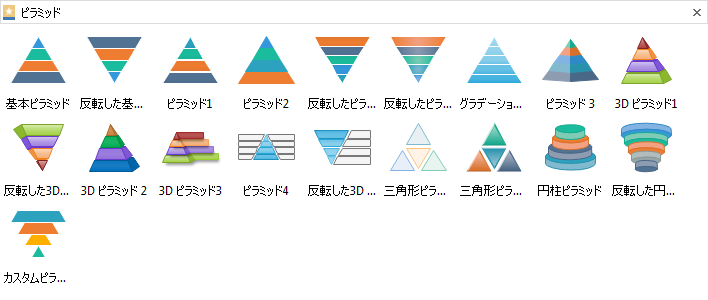
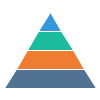
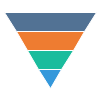
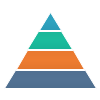

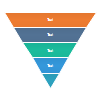
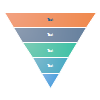
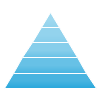
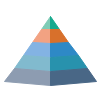

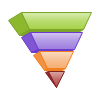
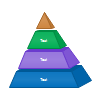
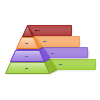
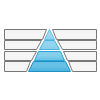
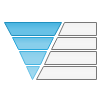
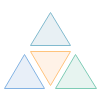
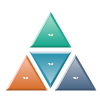
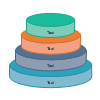

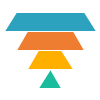
ピラミッド図作成ソフトをダウンロードして、すべてのピラミッド図形を一覧しましょう
ピラミッド図形の使い方
Edrawを起動して、基本図カテゴリを選んで、ピラミッドチャートをダブルクリックしてから、新たな製図ページを開きます。ピラミッド図素材のライブラリが自動的に左側に開きられます。すべての素材図形がベクター形式なので、サイズ、色などの編集とカスタマイズともできます。
図形をドラッグ&ドロップする
ピラミッド図の作成に、まずはライブラリからお気に入りのピラミッド図形をドラッグして、キャンバスにドロップします。円形のハンドルにより図形を回転することだでき、方形のをドラッグするとサイズを調節することができます。
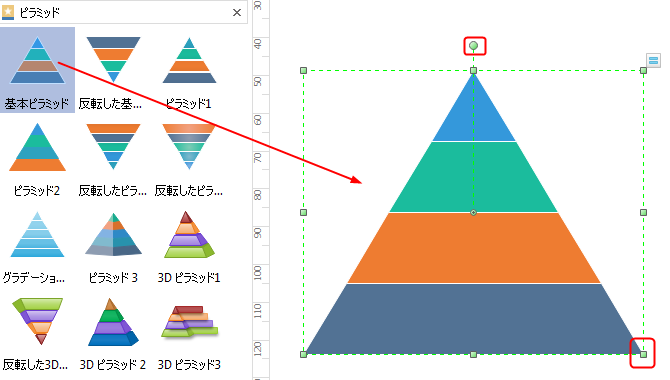
ピラミッド図形をカスタマイズする
ピラミッド図形をポイントすると、アクションボタンが出てきます。このアクションボタンにより、ピラミッド図の層数の増減を簡単に行えます。
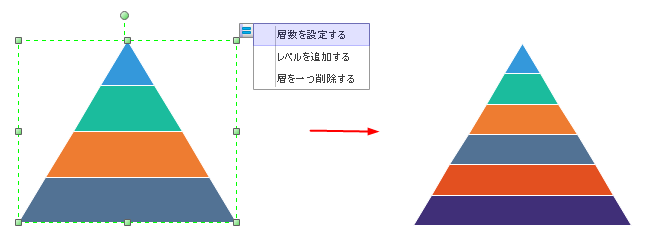
ピラミッドのある層をクリックして選び当てると、単一の層に対応するアクションボタンも利用するようになります。上下移動、層の増減などともワンクリックに完成できます。
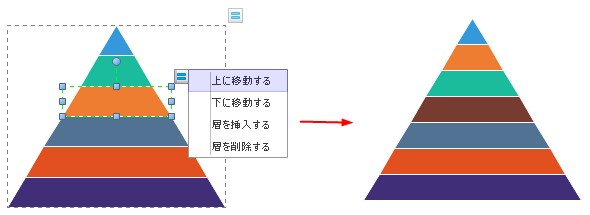
ピラミッド図形の塗りつぶしは、ショートメニューにける「スタイル」のボタンや、ソフトウェアインターフェースのボトムにおける塗りつぶしから、お気に入りの色を選らんワンクリックで変更できます。
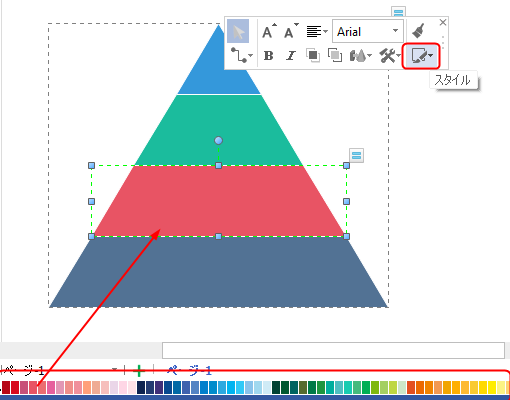
間隔のあるピラミッド図には、その垂直間隔をカスタマイズすることも可能です。アクションボタンにおける「垂直間隔を設定する」操作により、自由に設定します。
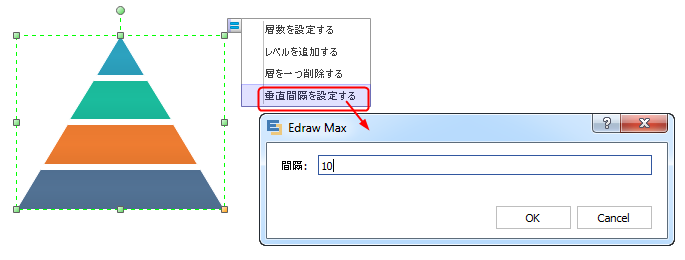
ピラミッド図にテキストを追加する
ピラミッドにコンテンツを追加するには、図形をダブルクリックするだけで可能です。
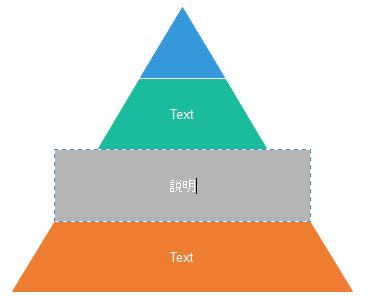
また、テキストを表示するか、非表示するか、選択することができるピラミッド図形もあります。テキストの表示もアクションボタンを介してワンクリックで設定できます。
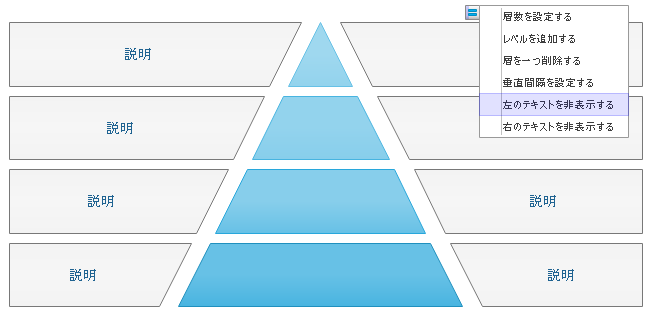
以上のピラミッド図形はすべて、Edraw ピラミッド図作成ソフトでご利用いただけます。これらのベクターのイラスト素材を介して、見栄え良いピラミッド図を楽々と作れるようになります。